Giáo án Tin học Lớp 12 - Bài 4: Cấu trúc bảng - Năm học 2019-2020 - Phạm Thành Trung
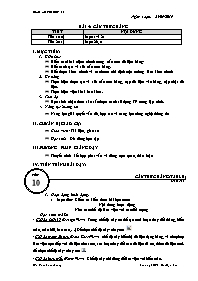
I. MỤC TIÊU:
1. Kiến thức :
Hiểu các khái niệm chính trong cấu trúc dữ liệu bảng:
Biết cách tạo và sửa cấu trúc bảng.
Biết được khóa chính và các bước chỉ định một trường làm khoá chính
2. Kỷ năng:
Thực hiện được tạo và sửa cấu trúc bảng, nạp dữ liệu vào bảng, cập nhật dữ liệu.
Thực hiện việc khai báo khoá.
3. Thái độ:
Học sinh nhận thức sâu sắc được cách sử dụng TP trong lập trình.
4. Năng lực hướng tới:
Năng lực giải quyết vấn đề, hợp tác và năng lực công nghệ thông tin
II. CHUẨN BỊ GIÁO CỤ:
Giáo viên : Tài liệu, giáo án
Học sinh: Đồ dùng học tập
III. PHƯƠNG PHÁP GIẢNG DẠY
Thuyết trình kết hợp phát vấn và dùng trực quan, thảo luận
Bạn đang xem tài liệu "Giáo án Tin học Lớp 12 - Bài 4: Cấu trúc bảng - Năm học 2019-2020 - Phạm Thành Trung", để tải tài liệu gốc về máy bạn click vào nút DOWNLOAD ở trên
Ngày soạn: 25/09/2019
BÀI 4: CẤU TRÚC BẢNG
TIẾT
NỘI DUNG
Tiết 1(10)
Mục 1và 2a
Tiết 2(11)
Mục 2b, c
I. MỤC TIÊU:
Kiến thức :
Hiểu các khái niệm chính trong cấu trúc dữ liệu bảng:
Biết cách tạo và sửa cấu trúc bảng.
Biết được khóa chính và các bước chỉ định một trường làm khoá chính
Kỷ năng:
Thực hiện được tạo và sửa cấu trúc bảng, nạp dữ liệu vào bảng, cập nhật dữ liệu.
Thực hiện việc khai báo khoá.
Thái độ:
Học sinh nhận thức sâu sắc được cách sử dụng TP trong lập trình.
Năng lực hướng tới:
Năng lực giải quyết vấn đề, hợp tác và năng lực công nghệ thông tin
II. CHUẨN BỊ GIÁO CỤ:
Giáo viên : Tài liệu, giáo án
Học sinh: Đồ dùng học tập
III. PHƯƠNG PHÁP GIẢNG DẠY
Thuyết trình kết hợp phát vấn và dùng trực quan, thảo luận
TIẾT
10
IV. TIẾN TRÌNH BÀI DẠY:
CẤU TRÚC BẢNG(TABLE)
(TIẾT 1)
Hoạt động khởi động:
Mục tiêu: Kiểm tra kiến thức bài học trước
Nội dung hoạt động
Nêu các chế độ làm việc với các đối tượng
Học sinh trả lời
- Chế độ thiết kế (Design View): Trong chế độ này có thể tạo mới hoặc thay đổi (bảng, biểu mâu, mẫu hỏi, báo cáo,) Để chọn chế độ này: nháy nút
- Chế độ trang dữ liệu (Data Sheet View): chế độ này hiển thị dữ liệu dạng bảng, và cho phép làm việc trực tiếp với dữ liệu như xem, xóa hoặc thay đổi các dữ liệu đã có, thêm dữ liệu mới. để chọn chế độ này: nháy nút .
- Chế độ biểu mẫu (Form View): Chế độ này chỉ dùng để làm việc với biểu mẫu.
Hoạt động hình thành kiến thức:
Mục tiêu: Biết khái niệm bảng, cách tạo cấu trúc bảng
Nội dung hoạt động
Đặt vấn đề: trong Access, đối tượng nào dùng để lưu trữ dữ liệu? HS trả lời: Bảng.
à tiết học này giúp các em tìm hiểu cách tạo và sửa cấu trúc bảng trong Access.
HOẠT ĐỘNG THẦY VÀ TRÒ
NỘI DUNG KIẾN THỨC
Hoạt động 1:
GV: Bảng là gì?
HS: Trả lời câu hỏi (theo ý hiểu của HS)
GV: Cho HS quan sát bảng sau
Hình 9. Bảng danh sách học sinh
GV: Em hãy cho biết bảng trên bao gồm những thành phần nào?
HS: bao gồm 2 thành phần đó là “hàng” và “cột”
GV: Mỗi hàng của bảng dùng để lưu dữ liệu của một HS. Người ta gọi mỗi hàng là một bản ghi của bảng. Ví dụ bảng ghi thứ năm cho ta biết: Học sinh Lê Thanh Bình có mã số 5, là HS nam, sinh ngày 9/5/1987, địa chỉ 12 Lê Lợi.
Mỗi cột trong bảng dùng để lưu dữ liệu một thuộc tính của các cá thể. Mỗi cột gọi là một trường của bảng.
Như vậy, dữ liệu trong Access được lưu trữ dưới dạng các bảng, gồm có các cột (trường – field) và các hàng (bản ghi – record). Một bảng là tập hợp dữ liệu về môt chủ thể nào đó, chẳng hạn tập hợp HS của một lớp hoặc tập hợp hóa đơn bán hàng
GV: Em có nhận xét gì về dữ liệu của bảng nằm trên cùng một cột?
HS: Trong một cột các dữ liệu có chung một kiểu.
GV: Kiểu dữ liệu là gì?
1.Các khái niệm chính
- Table (bảng): Một bảng là tập hợp dữ liệu về một chủ thể nào đó, chẳng hạn tập hợp HS của một lớp hoặc tập hợp hóa đơn bán hàng (là thành phần cơ sở tạo nên CSDL. Các bảng được tạo ra sẽ chứa toàn bộ dữ liệu mà người dùng cần để tổng hợp, lọc, truy vấn, hiển thị và in ra).
- Trường (field): Mỗi trường là một thuộc tính cần quản lí của chủ thể. Các dữ liệu cùng một trường của các cá thể tạo thành một cột. Trong nhiều trường hợp người ta gọi tắt mỗi cột là một trường của bảng.
Quy tắc đặt tên trường:
Tên trường <=64 kí tự, không chứa dấu chấm(.), dấu(!), dấu(‘) hoặc dấu([]). Tên không bắt đầu bằng khoảng trắng, không nên bỏ dấu tiếng Việt, không nên chứa kí tự trắng.
Ví dụ: Trong bảng SODIEM_GV có các trường: Ten, NgSinh.
- Bản ghi: Mỗi bản ghi là một hàng của bảng gồm dữ liệu về toàn bộ thuộc tính của một cá thể mà bảng quản lí (gọi là bộ dữ liệu của cá thể).
Ví dụ: Trong bảng SODIEM_GV bản ghi thứ 5 có bộ dữ liệu là:
{5, Lê Thanh Bình, Nam, 9/5/1987, 12 Lê Lợi}.
- Kiểu dữ liệu: Là kiểu giá trị của dữ liệu lưu trong các trường (mỗi trường chỉ chọn một kiểu dữ liệu).
Dưới đây là một số kiểu dữ liệu chính trong Access:
Kiểu dữ liệu
Mô tả
Kích thước lưu trữ
Text
Dữ liệu kiểu văn bản gồm các kí tự chữ và số
0 – 255 kí tự
Number
Dữ liệu kiểu số
1, 2, 4 hoặc 8 byte
Date/Time
Dữ liệu kiểu ngày / thời gian
8 byte
AutoNumber
Dữ liệu kiểu số đếm, tăng tự động cho bản ghi mới và thường có bước tăng là 1
4 hoặc 16 byte
Yes/No
Dữ liệu kiểu Boolean (hay Lôgic)
1 bit
Memo
Dữ liệu kiểu văn bản
0 – 65.536 kí tự
Hoạt động 2:
GV: Trong cửa sổ CSDL có trang bảng thì có thể thực hiện tạo và sửa cấu trúc bảng, tạo liên kết giữa các bảng.
GV: Sau khi đã thiết kế cấu trúc bảng trên giấy, để tạo cấu trúc bảng trong chế độ thiết kế của Access ta thực hiện một trong 3 cách sau:
GV: Sau khi thực hiện, trên cửa sổ làm việc của Access xuất hiện thanh công cụ thiết kế bảng (H. 21) và cửa sổ cấu trúc bảng.
Hình 21. Thanh công cụ thiết kế bảng
GV: Cấu trúc của bảng được thể hiện gồm tên trường, kiểu dữ liệu và các tính chất của trường.
Cửa sổ cấu trúc bảng được chia làm 2 khung; khung trên là phần định nghĩa trường và khung dưới là phần các tính chất của trường (H. 22).
GV: Mỗi trường được đặc trưng bởi: tên trường (Field Name), kiểu dữ liệu trong trường (Data Type), các tính chất khác của trường (Field Properties). Đối với mỗi trường của bảng, ta cần:
GV: Các tính chất của trường được dùng để điều khiển cách thức dữ liệu được lưu trữ, nhập hoặc hiển thị. Tính chất của trường phụ thuộc vào kiểu dữ liệu của trường đó (Xem Phụ lục 1).
GV: Khóa là gì?
HS thảo luận, trả lời.
GV: ta có thể lấy cột tên trong bảng HOCSINH để làm khóa được không?
HS thảo luận, trả lời.
GV: Nhận xét việc trùng tên trong cột tên nên không thể làm khóa được. Khóa là cột chỉ có dữ liệu của từng dòng là duy nhất, không được trùng.
GV: hướng dẫn tạo khóa chính.
GV: Access có thể tự động tạo khóa có tên là ID, kiểu là Auto Number.
GV: gọi HS đại diện 1 nhóm bất kì thực hiện thao tác lưu bảng HOCSINH.
GV: Tại sao lại chỉ định khóa chính?
GV: Một CSDL trong Access có thiết kế tốt là CSDL mà mỗi bản ghi trong một bảng phải là duy nhất, nghĩa là không có hai hàng dữ liệu giống hệt nhau. Vì vậy, khi xây dựng mỗi bảng trong Acces, người dùng cần chỉ ra một hoặc nhiều trường mà giá trị của chúng xác định duy nhất mỗi hàng của bảng. Các trường đó tạo thành khóa chính (Primary Key) của bảng. hai hàng trong một bảng được phân biệt với nhau bởi giá trị khóa chính.
GV: Bước cuối củng phải thực hiện khi thiết kế một bảng mới là đặt tên và lưu cấu trúc.
Để lưu cấu trúc bảng, thực hiện:
2.Tạo và sửa cấu trúc bảng
a.Tạo cấu trúc bảng
- Cách 1: Chọn đối tượng bảng để có trang bảng, sau đó nháy đúp Create Table in Design View
- Cách 2: Chọn đối tượng bảng để có trang bảng, sau đó nháy nút lệnh New rồi nháy đúp Design View (chế độ thiết kế).
- Cách 3: Chọn Insert/ Table, rồi nháy đúp Design View.
Sau khi thực hiện, trên cửa sổ làm việc của Access xuất hiện thanh công cụ thiết kế bảng (H. 21) và cửa sổ cấu trúc bảng.
Gõ tên trường vào cột Field Name
Chọn kiểu dữ liệu trong cột Data Type.
Mô tả nội dung trường trong cột Description (phần này không nhất thiết phải có).
Lựa chọn tính chất của trường trong phần File Properties.
Nhấn các phím Tab hoặc Enter để chuyển qua lại giữa các ô. Để chọn kiểu dữ liệu của một trường ta nháy chuột vào ô thuộc cột Data Type của trường này. Khi đó xuất hiện mũi tên chỉ xuống ở bên phải ô. Nháy chuột vào mũi tên này sẽ xuất hiện một danh sách kéo xuống (drop – down list), liệt kê các kiểu dữ liệu có thể chọn cho trường này.
* Các tính chất của trường
Để thay đổi tính chất của một trường:
Nháy chuột vào kiểu của trường, chọn thay đổi kiểu trường.
Các tính chất của trường tương ứng sẽ xuất hiện trong Field Properties ở nửa dưới của hộp thoại (H. 22).
* Chỉ định khóa chính
+ Chọn trường bằng cách nháy ô ở bên trái tên trường.
+ Nháy nút hoặc chọn lệnh Primary Key trong bảng chọn Edit.
Access hiển thị chiếc chìa khóa () ở bên trái trường đã chọn để cho biết trường đó được chỉ định là khóa chính.
Ta có thể để Access tự tạo khóa chính, khi đó Access sẽ tự động tạo thêm một trường có tên là ID và kiểu dữ liệu là AutoNumber.
Chú ý: Khi đã chỉ định khóa chính cho bảng, thì Access sẽ không cho phép nhận giá trị trùng hoặc để trống giá trị trong trường khóa chính.
* Lưu cấu trúc bảng
+ Chọn File à Save hoặc nháy nút lệnh (Save).
+ Gõ tên bảng vào ô Table Name trong hộp thoại Save As.
+ Nháy OK hoặc nhấn Enter.
Nháy nút (Close) để đóng cửa sổ. Một bảng sau khi được tạo và lưu cấu trúc thì có thể nhập dữ liệu vào bảng đó.
Hoạt động luyện tập
Mục tiêu: HS lên thao tác lại các tạo cấu trúc bảng
Nội dung:
- GV gọi học sinh lên tạo cấu trúc bảng theo yêu cầu, cả lớp quan sát, nhận xét, rút kinh nghiệm.
4. Hoạt động vận dụng, mở rộng
Mục tiêu: HS biết thêm các thao tác tạo các nút lệnh trên thanh công cụ
Nội dung:
- GV: Cho HS xem biểu mẫu đã làm ở bài 1, hỏi các nút lệnh sau được dùng để làm 4. V. HƯỚNG DẪN TỰ HỌC
1. Hướng dẫn học bài cũ:
- Khái niệm bảng
- Cách tạo cấu trúc bảng
2. Hướng dẫn chuẩn bị bài mới:
- Học bài và trả lời các câu hỏi trong SGK
TIẾT
11
- Chuẩn bị bài mới: Thay đổi, xóa và đổi tên bảng
CẤU TRÚC BẢNG(TABLE)
(TIẾT 2)
Hoạt động khởi động:
Mục tiêu: Kiểm tra kiến thức bài học trước
Nội dung hoạt động
Nêu các khái niệm chính
Học sinh trả lời:
- Table (bảng): Một bảng là tập hợp dữ liệu về một chủ thể nào đó, chẳng hạn tập hợp HS của một lớp hoặc tập hợp hóa đơn bán hàng (là thành phần cơ sở tạo nên CSDL. Các bảng được tạo ra sẽ chứa toàn bộ dữ liệu mà người dùng cần để tổng hợp, lọc, truy vấn, hiển thị và in ra).
- Trường (field): Mỗi trường là một thuộc tính cần quản lí của chủ thể. Các dữ liệu cùng một trường của các cá thể tạo thành một cột. Trong nhiều trường hợp người ta gọi tắt mỗi cột là một trường của bảng.
- Bản ghi: Mỗi bản ghi là một hàng của bảng gồm dữ liệu về toàn bộ thuộc tính của một cá thể mà bảng quản lí (gọi là bộ dữ liệu của cá thể).
Đặt vấn đề: Ở tiết trước chúng ta đã biết cách tạo bảng. Khi chúng ta tạo bảng nhưng có sự thay đổi về cấu trúc bảng thì chúng ta thực hiện như thế nào?
Hoạt động hình thành kiến thức:
Mục tiêu:biết thay đổi cấu trúc bảng
Nội dung hoạt động
HOẠT ĐỘNG THẦY VÀ TRÒ
NỘI DUNG KIẾN THỨC
GV: Sau khi thiết kế cấu trúc bảng, có trường hợp lại phát hiện thấy cấu trúc chưa hoàn toàn hợp lí, để phù hợp hơn với bài toán quản lí đang xét ta muốn thêm trường, xóa trường, thay đổi tên trường hoặc kiểu dữ liệu của trường, thay đổi lại thứ tự các trường.
Access cho phép thực hiện sự thay đổi cấu trúc bảng tại thời điểm bất kì nào.
GV: Trong mục này GV vừa viết bảng vừa chỉ trực tiếp trên máy hoặc có bản in lớn để chỉ cho HS thấy rõ hơn từng thành phần.
Chú ý: Cấu trúc bảng sau khi thay đổi phải được lưu bằng lệnh Save (File à Save hoặc nháy nút lệnh (Save)).
GV: Sau khi thiết kế cấu trúc bảng, có trường hợp lại phát hiện thấy cấu trúc chưa hoàn toàn hợp lí, mặc dù chúng ta có thể thay đổi cấu trúc của bảng nhưng vẫn không đáp ứng được với nhu cầu bài toán, trong trường hợp này chúng ta phải xóa bảng để tạo lại.
GV: Việc xóa một bảng không phải là một việc làm thường xuyên, song đôi khi trong quá trình làm việc ta cần xóa các bảng không bao giờ dùng đến nữa hay các bảng chứa các thông tin cũ, sai.
Chú ý: Thao tác đổi tên bảng hoặc xóa bảng chỉ thự hiện với bảng đã đóng. Khi thay đổi tên bảng, cần thay cả trong các tham chiếu tới bảng này thuộc các biểu mẫu, mẫu hỏi và báo cáo.
b.Thay đổi cấu trúc bảng
Để thay đổi cấu trúc bảng cần chọn chế độ thiết kế bằng cách thực hiện:
- Nháy chọn tên bảng trong trang của bảng.
- Nháy nút (Design) trên thanh công cụ của cửa sổ CSDL.
Sau đó ta có thể thêm/sửa/xóa hay thay đổi lại thứ tự các trường và sửa các tính chất của trường.
* Thay đổi thứ tự các trường
Để thay đổi thứ tự các trường:
- Chọn trường muốn thay đổi vị trí, nháy chuột và giữ. Khi đó Access sẽ hiển thị một đường nhỏ nằm ngang ngay trên đường được chọn.
- Di chuyển chuột, đường nằm ngang đó sẽ cho biết vị trí mới của trường.
- Nhả chuột khi đã di chuyển trường đến vị trí mong muốn.
* Thêm trường
Để thêm một trường vào bên trên trường hiện tại, thực hiện:
- Nháy chọn Insert rồi chọn Rows hoặc nháy nút
- Gõ tên trường, chọn kiểu dữ liệu, mô tả và xác định các tính chất của trường (nếu có).
* Xóa trường
Để xóa trường
- Chọn trường muốn xóa.
- Nháy Edit à Delete Row hoặc nháy nút
* Thay đổi khóa chính
Nếu cần thay đổi khóa chính, ta thực hiện như sau:
- Chọn (các) trường khóa chính.
- Nháy nút hoặc chọn lệnh Primara Key để hủy bỏ thiết đặt khóa chính cũ.
- Chọn (các) trường mới và chỉ định lại khóa chính.
c.Xóa và đổi tên bảng
* Xóa bảng
Để xóa một bảng:
- Chọn tên bảng trong trang bảng.
- Nháy nút lệnh hoặc chọn lệnh Delete trong bảng chọn Edit.
Khi nhận được lệnh xóa, Access mở hộp thoại để ta khẳng định lại có xóa hay không.
Tuy rằng Access cho phép khôi phục lại bảng bị xóa nhấm, song cần phải hết sức cẩn thận khi quyết định xóa một bảng, nếu không có thể bị mất dữ liệu.
* Đổi tên bảng
Để đổi tên bảng:
- Nháy một lần để chọn tên bảng.
- Chọn lệnh Rename trong bảng chọn Edit.
Khi tên bảng có viền khung là đường liền nét (ví dụ ), nháy chuột vào trong phần tên bảng để gõ tên bảng mới, rồi nhấn Enter.
3. Hoạt động luyện tập:
Mục tiêu: HS nắm được nội dung bài học.
Nội dung:
Gọi HS lên bảng thực hiện lại các thao tác:
- Tạo CSDL: quản lí điểm học sinh
- Tạo bảng điểm gồm các trường: họ tên, ngày sinh, điểm toán, điểm lí, điểm hóa, điểm văn, điểm tin.
- Thêm trường mã số học sinh vào đầu bảng.
- Chọn trường mã số làm khóa chính.
- Xóa trường điểm văn.
- Đổi tên bảng thành LUU_DIEM.
V. HƯỚNG DẪN TỰ HỌC
1. Hướng dẫn học bài cũ:
- Sửa đổi cấu trúc của bảng.
- Xoá và đổi tên bảng
2. Hướng dẫn chuẩn bị bài mới:
- Xem trước bài tập thực hành bảng tr40 sgk.
- Về nhà học bài, trả lời tất cả các câu hỏi trong SGK
Tài liệu đính kèm:
 giao_an_tin_hoc_lop_12_bai_4_cau_truc_bang_nam_hoc_2019_2020.doc
giao_an_tin_hoc_lop_12_bai_4_cau_truc_bang_nam_hoc_2019_2020.doc





